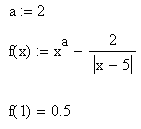Знакомство с Mathcad
К примеру, можно ввести выражение из листинга 1.1 исключительно с помощью панели Calculator. Для этого нужно сначала нажать кнопку sin (самую первую сверху). Результат данного действия показан на рис. 1.3 (выражение в рамке). Теперь остается лишь набрать выражение 1/4 внутри скобок (в местозаполнителе, обозначаемом черным прямоугольником). Для этого нажмите последовательно кнопки 1, – и 4 на панели Calculator и затем, на ней же, кнопку – , чтобы получить ответ (разумеется, тот же самый, что и в предыдущей строке документа).
Как видите, вставлять в документы математические символы можно по-разному, как и во многих других приложениях Windows. В зависимости от опыта работы с Mathcad и привычек работы на компьютере, пользователь может выбрать любой из них.
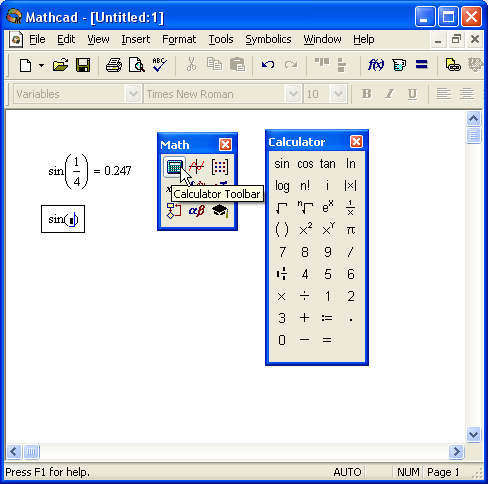
Рис. 1.3. Использование панели инструментов Math
Если вы только начинаете осваивать редактор Mathcad, настоятельно рекомендую, где это только возможно, вводить формулы, пользуясь наборными панелями инструментов и описанной процедурой вставки функций с помощью диалога Insert Function (Вставить функцию). Это позволит избежать многих возможных ошибок.
Описанные действия демонстрируют использование Mathcad в качестве обычного калькулятора с расширенным набором функций. Для математика же интерес представляет, как минимум, возможность задания переменных и операций с функциями пользователя. Нет ничего проще – в Mathcad эти действия, как и большинство других, реализованы по принципу "как принято в математике, так и вводится". Поэтому приведем соответствующие примеры (листинги 1.2 и 1.3), не теряя времени на комментарии (если у вас возникнут проблемы с пониманием листингов, обратитесь за разъяснением к соответствующим разделам этой главы). Обратите внимание только на оператор присваивания, который применяется для задания значений переменным в первой строке листинга 1.2. Его, как и все остальные символы, можно ввести с помощью панели Calculator. Присваивание обозначается символом ": = ", чтобы подчеркнуть его отличие от операции вычисления.
Листинг 1.2. Использование переменных в расчетах:
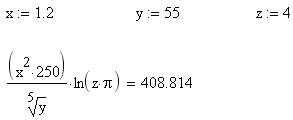
Листинг 1.3. Определение функции пользователя и рассчет ее значения в точке х=1: